大华监控主机操作说明.docx
《大华监控主机操作说明.docx》由会员分享,可在线阅读,更多相关《大华监控主机操作说明.docx(12页珍藏版)》请在冰豆网上搜索。
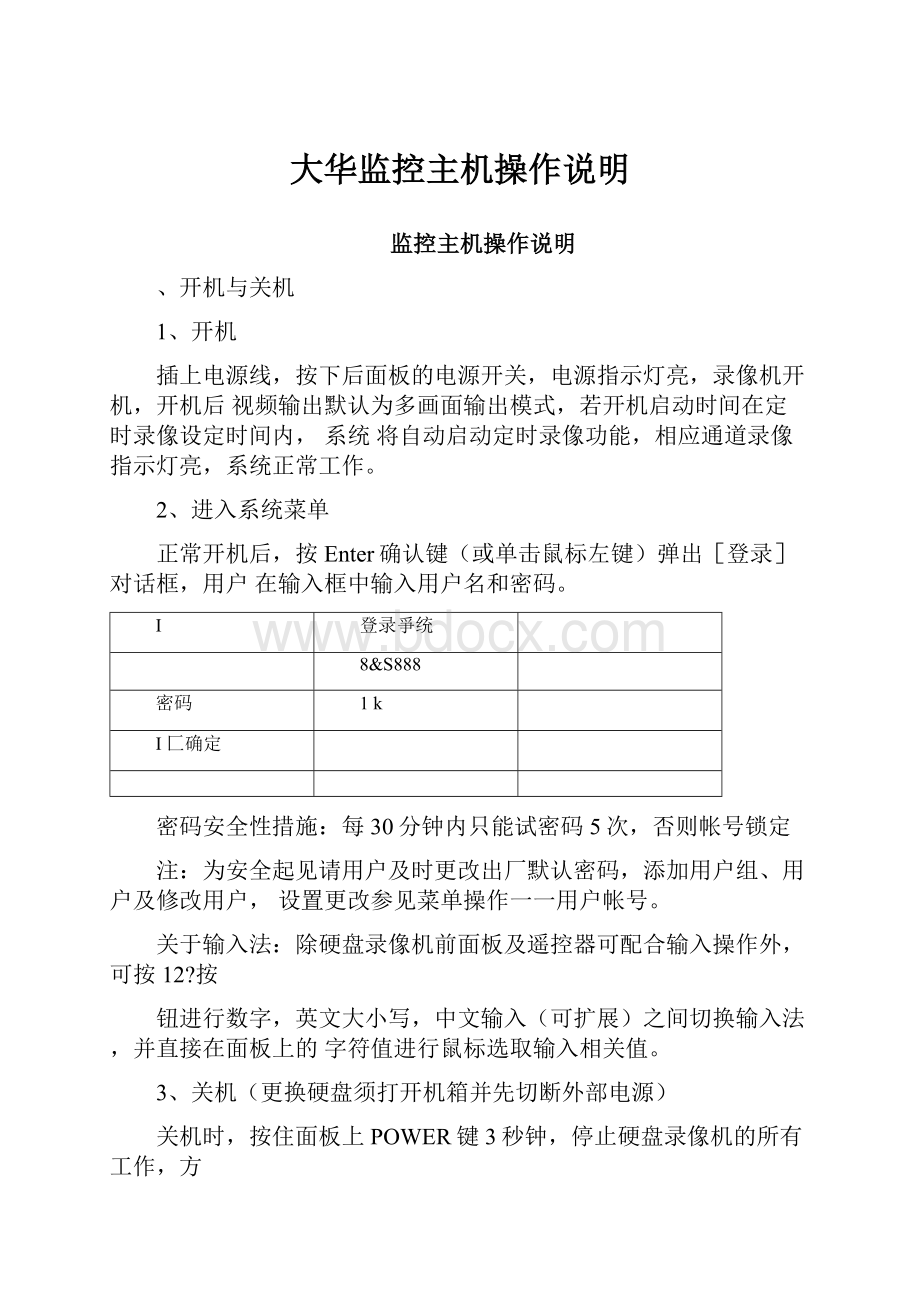
大华监控主机操作说明
监控主机操作说明
、开机与关机
1、开机
插上电源线,按下后面板的电源开关,电源指示灯亮,录像机开机,开机后视频输出默认为多画面输出模式,若开机启动时间在定时录像设定时间内,系统将自动启动定时录像功能,相应通道录像指示灯亮,系统正常工作。
2、进入系统菜单
正常开机后,按Enter确认键(或单击鼠标左键)弹出[登录]对话框,用户在输入框中输入用户名和密码。
I
登录爭统
8&S888
密码
1k
I匚确定
密码安全性措施:
每30分钟内只能试密码5次,否则帐号锁定
注:
为安全起见请用户及时更改出厂默认密码,添加用户组、用户及修改用户,设置更改参见菜单操作一一用户帐号。
关于输入法:
除硬盘录像机前面板及遥控器可配合输入操作外,可按12?
按
钮进行数字,英文大小写,中文输入(可扩展)之间切换输入法,并直接在面板上的字符值进行鼠标选取输入相关值。
3、关机(更换硬盘须打开机箱并先切断外部电源)
关机时,按住面板上POWER键3秒钟,停止硬盘录像机的所有工作,方
可按下后面板的电源开关,关闭电源。
4、断电恢复
当录像机处于录像、定时录像、报警录像工作状态下,若系统电源被切断或被强行关机,重新来电后,录像机将自动保存断电前的录像,并且自动恢复到断电前的工作状态继续工作。
、录像操作
用户可以根据自己的需求选择录像模式。
对不同模式的录像,通道发生录像
时,在通道画面上显示录像标志。
1、如何进行录像
按遥控器上的“录像”键或面板上的“•”键(更改录像设置需有相应控制权限),或在菜单[高级选项]>[录像控制]中
查看录像菜单中各通道的状态,对应的通道下反显“•”,则为选中的通道
菜单说明
按键顺序
说明
屏幕图示
1、方向键或相应的数字键
按键可切换本路录像开/关状态,反显
“•”为开启通道录像
412341Q11I?
13
铀*(:
■':
C'j'C
丁刖
关ifl
2、方向键
按键可切换录像通道
3、保存
按确疋按钮进仃录像通道设置保存
录像模式分:
自动、手动、关闭,用户只能选中其中一种模式
手动:
设置通道录像可根据用户实际需要设置,也可全部设置为录像或不录像,即使“全”处于“•”状态进行状态设置。
自动:
设置通道录像由定时界面里设置的定时、动态检测和报警的设置条
件进行录像。
关闭:
将关闭所有录像,也不允许任何录像产生。
用户选择需要设置的通道号和状态进行设置,按确认键保存设置,取消则退出。
三、录像功能操作
1、如何实现录像回放操作,包括快速检索回放和列表检索回放
回放通道
■
I
白开始时间类型
10:
08:
59R
10;09:
51R
诃恥,"□
录像查询
说明屏幕显示
进入录像查询菜单
1、播放/暂停键按该键一次,进入录像查询菜单界面。
2、从主菜单选择录像查询进入菜单界面
提示:
若当前处于注销状态,须输入密码
录像回放操作
本地单画面回放与多画面回放
根据录像类型:
全部、报警、动态检测、全部报警录像,通道、时间等进行多个条件查询录像文件,结果以列表形式显示,屏幕上列表显示查询时间后的32条录像文件,可按、键上下查看录像文件或鼠标拖动滑
钮查看显示文件。
选中所需录像文件,按ENTER键或鼠标双击左键,开始播放该录像文件。
提示:
文件类型号的意义为:
R—普通录像;A—外部报警录像;M—动态检测录像
选择是单画面回放或多画面回放,选择1通道或2通道回放。
选择2通道回放则用户可以同时回放两个窗口的录像文件。
(注:
(部分机型无多画面回放和多通道回放功能)
回放操作区
回放录像(屏幕显示通道、日期、时间、播放速度、播放进度)对录像文件播放操作如控制速度、循环播放(对符合条件查找到的录像文件进行自动循环播放)、全屏显示等。
隐藏/显示回放状态条提示:
全屏显示时自动隐藏状态条,移动鼠标即可显示状态条。
回放时其余通道同步切换功能
录像文件回放时,按下数字键,可切换成按下的数字键对应通道同时间的录像文件进行播放
局部放大
单画面全屏回放时,可用鼠标左键框选屏幕画面上任一大小区域,在所选
区域内单击鼠标左键,
可将此局域画面进行放大播放,单击鼠标右键退出局部放大画面(注:
CIF机型无此功能)
2、查看录像回放时如何实现文件备份
在文件列表框中选择用户需要备份的文件,在列表框中打“”可复选(可
单,单击备份按钮即可,用户也可在备份操作菜单中取消不想备份的文件(在要
3、日历功能
会显示用户录像的记录(蓝色填充的表示当天有录像
的框表示那天没有录像,如下图所示),再点击其中用户要查看的日期,文件列
表会自动更新成该天的文件列表
2UU5-U3-H
4、如何实现录像回放的快进及慢放操作
按键顺序
说明
备注
录像回放快进:
快进键(或飞梭键外圈顺时针)
回放状态下,按该键,可进行多种快放模式如快放1,快放2等进速度循环切换快进键还可作为慢放键的反向切换键
实际播放速率与版本有关
录像回放慢放:
慢放[键?
回放状态下,连续按该键,可进行多种慢放模式如慢放2,慢放1速度循环切换慢放键还可作为快进键的反向切换键;
3、播放/暂停键?
慢放播放时,按该键,可进行播放/暂停循环切换。
4、播放上一段、下一段
在回放状态下有效,观看同一通道1上下段录像可连续按键和键。
5、如何实现录像快进、快退、逐帧播放功能(飞梭键配合的录像操作特殊功能)
飞梭键的特殊功能
说明
备注
快进(飞梭键外圈顺时针)
回放时,飞梭键外圈顺时针转一次以快放1快进播放录像文件,再转一次以快放2快进播放,呈依次类推快放速度。
快退或快进状态,按两次暂停/播放键恢复正常速度回放
快退(飞梭键外圈逆时针)
回放时,播放一段时间后,可进行快退,飞梭键外圈逆时针转一次,即是快退1快退播放录像文件,再逆转一次以快退2快退播放录像文件,呈依次类推速度。
HD1机器此功能为可扩展。
实际播放速率与版本有关
手动逐帧播放
回放状态时,按一次暂停/播放键,然后慢慢转飞梭键的内圈向右转
(顺时针),可进行逐帧播放。
逆时针慢慢旋转飞梭键内圈进行1帧回播。
CIF/HD1机器此功能为可扩展。
6、如何实现录像倒放及单帧回放
按键顺序
说明
备注
倒放(回放控制条面II板“”
正常播放录像文件时,用鼠标左键单击回放控制条面板倒放按扭“
“,录像文件进行倒放,复次单击倒放按扭则暂停倒放录像文件。
倒放时或单帧录像回放按播放键
可进入正常回放状态
手动单帧录像回放
正常播放录像文件暂停时,用户可顺时针慢慢旋转飞梭键内圈进行单帧录像回放,逆时针慢慢旋转飞梭键内圈进行1帧回播。
提示:
1、以上操作时播放器回放控制条面板上显示文件的播放速度、通道、时间、播放进度等信息。
2、倒放功能、手动单帧回放功能以及回放速度等都与硬件版本有关,如HD1系列手动逐帧播放功能为可扩展,某些版本的硬件可能不支持其中的功能或回放速度,请以播放器面板上的提示为准,或可咨询公司技术支持询问硬件版本支持信息。
7、录像文件的备份操作
硬盘录像机的备份可通过CD-RW刻录光驱、USB存储设备、网络下载等方式实现录像文件的备份。
首先介绍USB存储设备备份操作,网络下载备份参见网络客户端操作介绍。
注:
部分机型不支持IDE刻录
备份菜单:
I―谄各桩测1
I设苗戲型詡丽日面
IPI£KU£BDISK10?
4
__II
技甸上4I页屮向下1«帀
设备检测
备份设备可以是CD—RW、USB存储设备等,文件备份设备中显示的是即时检测到的设备。
并且显示备份设备的总容量。
备份操作
设备选择一个备份设备,如果用户是对所选设备进行文件清除,则选择清除按钮可以对选择的设备进行文件删除。
硬盘录像机的文件备份到设备操作:
选择备份设备,选择要备份文件的通道,录像文件开始时间和结束时间,点击添加按钮进行核查文件。
符合条件的录像文件列出,并在类型前有打勾()标记,可以继续设置查找时间条件并点击添加,此时在已列出的录像文件后面,继续列出新添加的符合查找条件的录像文件。
用户可以选择备份按钮进行录像文件的备份。
对于打勾选中要备份的文件,系统根据备份设备的容量给出空间的提示:
比如需要空间XXMB,剩余空间XXMB
等,备份过程中页面有进度条提示。
备份成功系统将有相应成功提示。
芒韵射i作||
ID1SKUSO加“
录慷类里
通道t
■
弄她时囘
2006-06-鮎
12-00-00W4
iWS
培束时问
2006^06-24
01PM
憑加
?
I通道类型
刃钿间
蜻稟时间
丈屮丨
1
71R06-05-2401:
18.
35PMO6;-®-2斗01:
19:
5BPM
15234
2
£1RW-06-2401;25:
29PMW-05-2401:
27:
10PM
19330
'•向
*'向
••注睡at消侍备忸文件
需K空/輛金空间
:
l.DOW
备恃1
提示:
在录像文件备份过程中用户可以按ESC键退出该页面,备份操作并
不中止。
如果无备份设备,用户进行备份,系统将提示:
无备份设备;未选择备份文件,或备份出错,系统都有相应提示,请用户根据提示操作。
取消备份:
用户在备份时,可以手动取消备份操作。
执行备份操作时,备份按钮变成取消按钮,用户可以按取消按钮中止文件的备份,刻录设备(光驱)在被取消备份时立即生效执行取消并且盘片上没有任何文件。
USB存储设备(不
包括光驱刻录设备)在备份文件被中止时即保存到被中止的那一刻,即一个10
分钟的录像文件,在第五分钟时被中止备份,在备份设备上的文件即存到第五分钟的内容。
备份过程中退出菜单不会中断备份。
齋伶慢作
DISKUJSBiDevl)■
录倬类型
佥耶iiil1「
ZB
开皓ri间
2006二05-2412:
M:
OOAM
SS
si束时间
2006-Ob-24Dll:
31:
15PM
■B
?
通逋
娄型开皓时Iffl站東时询
1*1
RUG-C&-2401"蓟黑胛1CMS-Db-240R
iWbSPW1血湖4
2P1
R06-0S-M01-药;却PH06-D5-2-401;!
j?
;iopmimo
E问上輙"甸下禅凤匸-進择/脈消待备的玄井
詢命时■ft:
Q:
OS
消
翻页提示:
按上一段键和下一段键进行上一页、
下一页翻页。
Fn辅助:
备份文件查出后,缺省的都是选中要备份的文件,在序号后有打
勾标记。
通过Fn键选择或取消文件的打勾标记,Fn键进行切换选择或不选择的逐个切换状态。
用户可以在计算机上查看备份的录像文件,录像文件名一般格式为:
序号_CH+通道号+time+年月日时分秒.DAV,其中“年月日”的格式跟普通设置中的日期格式相一致。
四、云台控制操作及图像颜色控制
当前画面必须切换到所控摄像机的输入画面
云台控制
可对云台的方向、步长、变倍、聚焦、光圈、预置点、点间巡航、运行模式、
线扫边界、辅助开关调用、灯光开关、水平旋转等做控制,设置时与方向键配合
使用。
选择“云台控制”,弹出如图1所示菜单,图1支持云台转动和镜头控制。
I匕云台控制]
步低5
7\•略©
-(嘈"弓光圈%
贡面切换
云台转动可支持8个方向,分别是上、下、左、右、左上、右上、左下、右下。
(使用前面板时只能用方向键控制上,下,左,右)
快速定位:
在方向的中间(SIT)是快速定位键,只有支持该协议的云台才可以使用,
而且只能用鼠标控制。
点击后会进入快速定位页面。
操作方法:
在界面上单击一点,云台会转至该点且将该点移至屏幕中央。
同时支持变倍功能,操作方法:
在快速定位页面用鼠标进行拖动,拖动的方框支持4〜16倍变倍功能,如果变大,则按住鼠标由上往下拖动,如果变小,则按住鼠标由下往上拖动。
拖动的方框越小变倍数越大,反之越小。
名称
功能键
功能
对应快捷
键
功键
能
功能
对应快捷键
变倍
一
广角
慢放
?
+
远景
快进
聚焦
一
近
上一段
1
+
远
下一段
1?
、i/、rw光圈
一
关
倒放
+
开
回放